グーグルカレンダーを、Jimdoに表示させる方法です。
まず、グーグルカレンダーに登録し、カレンダーを作ります。
カレンダーを開いたら、 「マイカレンダー」 右の▼クリック → 設定

Jimdoに表示したいカレンダーをえらびます。
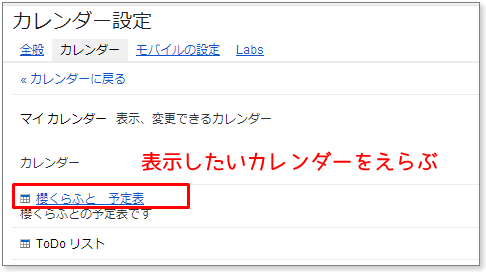
適切なサイズ・色・項目など 設定するため、「色やサイズなどをカスタマイズ」をクリック

不要なものは非表示にすると、カレンダーがスッキリします。
サイズ・「月・週・予定リスト」 表示形式など、カスタマイズ。

カスタマイズが終わったら、「html更新」をクリックして、表示されたコードを全部コピー。
マウス右クリックでコピー、あるいは(CTRL+C)

Jimdoのコンテンツにウィジェットを追加し、コードを貼り付けます。
マウス右クリックで貼り付け、あるいは(CTRL+V)
サイズの調整は、width="●●●" height="●●●" の数字変更で、調整できます。

ページに、グーグルカレンダーが表示されました。
カレンダーの最新状況が、反映されます。

カレンダーの下に、ご予約フォームを載せておくと、
「スケジュール確認」~「ご予約」と、スムーズな流れになることでしょう ^^ ぜひお試しください。






